|
SWEET VALENTINE

Il sito di Kitty, che ringrazio per il permesso di tradurre i suoi tutorial, è chiuso.

qui puoi trovare qualche risposta ai tuoi dubbi.
Se l'argomento che ti interessa non è presente, ti prego di segnalarmelo.
Questo tutorial è stato scritto con PSP X2 e tradotto con PSPX, ma può essere eseguito anche con le altre versioni di PSP.
Dalla versione X4, il comando Immagine>Rifletti è stato sostituito con Immagine>Capovolgi in orizzontale,
e il comando Immagine>Capovolgi con Immagine>Capovolgi in verticale.
Nelle versioni X5 e X6, le funzioni sono state migliorate rendendo disponibile il menu Oggetti.
Con la nuova versione X7, sono tornati Rifletti>Capovolgi, ma con nuove varianti.
Vedi la scheda sull'argomento qui
 Traduzione francese ici Traduzione francese ici
Occorrente:
Materiale qui
I tubes sono di Kitty.
Il resto del materiale viene da altri tutorial.
Rispetta il lavoro degli autori e mantieni i tubes al loro stato originale.
Filtri:
Eye Candy 4000 - Glass qui

non esitare a cambiare modalità di miscelatura e opacità secondo i colori utilizzati.
Nelle versioni più recenti di PSP non c'è il gradiente di primo piano/sfondo (Corel_06_029)
Puoi usare i gradienti delle versioni precedenti.
Trovi qui i gradienti Corel X.
Apri il font e minimizzalo. Lo troverai nella lista dei font disponibili quando ti servirà.
Con i nuovi sistemi operativi questo non è più possibile.
Per usare un font, occorre copiarlo nella cartella Font di Windows.
Metti la Selezione KS-Vorm1 nella cartella Selezioni.
Metti la Maschera BlockingTagMask nella cartella Maschere.
Metti il motivo oro Martiegold nella cartella Motivi.
Metti il file objets.jsl nella cartella Forme Predefinite.

1. Apri una nuova immagine trasparente 700 x 560 pixels.

Imposta il colore di primo piano con #ad5839,
e il colore di sfondo con #e9c77f.
Passa il colore di primo piano a Gradiente di primo piano/sfondo, stile lineare:

Riempi  l'immagine trasparente con il gradiente. l'immagine trasparente con il gradiente.
Regola>Sfocatura>Sfocatura gaussiana, raggio 65.

2. Selezione>Salva/Carica selezione>Carica selezione da disco.
Cerca e carica la selezione KS Vorm:

Livelli>Nuovo livello raster.
Cambia i settaggi del gradiente, stile rettangolare:

Riempi  la selezione con il gradiente. la selezione con il gradiente.
consiglio: se non riesci a capire dove cliccare per il riempimento, chiudi momentaneamente il livello di sfondo.

Selezione>Deseleziona.
Effetti>Effetti di bordo>Aumenta.
3. Attiva lo strumento Forme predefinite  , ,
seleziona la forma Luna 2:
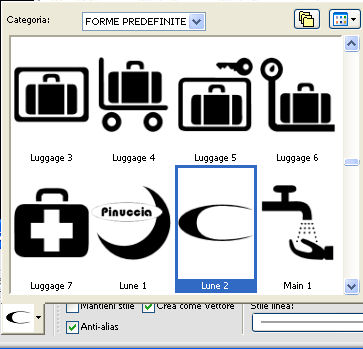
Chiudi il colore di primo piano e imposta il colore di sfondo con il nero.
Traccia la forma partendo in alto a sinistra,
usa la griglia vettoriale per regolare ed eventualmente spostare la forma (vedi il mio esempio).

Livelli>Converti in livello raster.
4. Livelli>Duplica.
Immagine>Rifletti.
Livelli>Unisci>Unisci giù.
Se al centro ti ritrovi le punte della forma, puoi eliminarle con la gomma  , ,
o spostare  le due metà della forma verso l'esterno. Usa le frecce della tastiera per uno spostamento "pulito". le due metà della forma verso l'esterno. Usa le frecce della tastiera per uno spostamento "pulito".
Vedi l'uso delle frecce abbinato allo strumento spostamento qui


Effetti>Effetti 3D>Ritaglio:

Adesso avrai tre livelli.

5. Immagine>Aggiungi bordatura, 2 pixels, simmetriche, con il colore bianco.
Attiva lo strumento Bacchetta magica 

e clicca sul bordo bianco per selezionarlo.
Livelli>Nuovo livello raster.
Passa il colore di primo piano a Motivi e seleziona il motivo Martie Gold, con i seguenti settaggi:

Riempi  la selezione con il motivo oro. la selezione con il motivo oro.
Selezione>Deseleziona.
6. Immagine>Aggiungi bordatura, simmetriche non selezionato, con il colore nero e i seguenti settaggi:

Seleziona il bordo nero con la bacchetta magica 
Livelli>Nuovo livello raster.
Riporta i colori nella paletta dei materiali ai colori iniziali (pp #ad5839, sfondo #e9c77f).
Passa il colore di primo al Gradiente rettangolare del punto 2, ma togliendo la selezione a Inverti.

Riempi  la selezione con il gradiente. la selezione con il gradiente.
Mantieni selezionato.
7. Effetti>Effetti di trama>Veneziana:

Selezione>Deseleziona.
8. Attiva nuovamente lo strumento Forme predefinite 
e seleziona la forma Cuore1:

Chiudi il colore di primo piano e imposta nuovamente il nero come colore di sfondo.
Traccia la forma al centro dell'immagine (vedi l'esempio).

Livelli>Converti in livello raster.
9. Effetti>Effetti 3D>Ritaglio:

Livelli>Duplica.
Immagine>Rifletti.
Livelli>Unisci>Unisci giù.
Effetti>Plugins>Eye Candy 4000 - Glass:
imposta il colore scuro, cliccando sulla corrispondente paletta piccola.

10. Livelli>Nuovo livello raster.
Riempi  con il colore di primo piano (ad5839). con il colore di primo piano (ad5839).
Livelli>Carica/Salva maschera>Carica maschera da disco.
Cerca e carica la maschera Blocking tag

Livelli>Unisci>Unisci gruppo.
11. Sposta  la maschera a sinistra. la maschera a sinistra.
Livelli>Duplica.
Immagine>Rifletti.
Livelli>Unisci>Unisci giù.
Adesso hai 4 livelli.
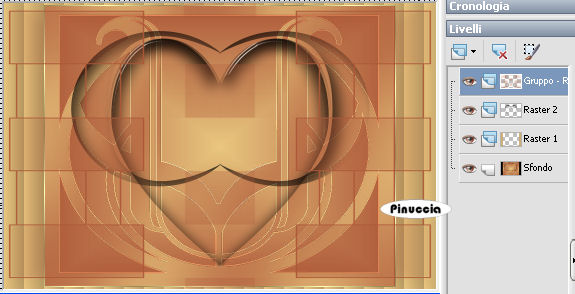
12. Effetti>Effetti 3D>Eye Candy 4000 - Glass, con i settaggi precedenti.

Effetti>Effetti 3D>Sfalsa ombra, con i seguenti settaggi, colore scuro di primo piano.

13. Apri il tube KS-Image Woman e vai a Modifica>Copia.
Torna al tuo lavoro e vai a Modifica>Incolla come nuovo livello.
Immagine>Ridimensiona, al 60%, tutti i livelli non selezionato.
Immagine>Rifletti.
Posiziona  il tube pressappoco come nell'esempio. il tube pressappoco come nell'esempio.

Cambia la modalità di miscelatura di questo livello in Luce diffusa.

14. Attiva lo strumento Gomma 

e cancella le parti indicate nella schermata:

15. Apri il tube Je Natura Autum e vai a Modifica>Copia.
Torna al tuo lavoro e vai a Modifica>Incolla come nuovo livello.
Immagine>Ridimensiona, all'80%, tutti i livelli non selezionato.
Posiziona  il tube in basso a destra. il tube in basso a destra.
Effetti>Effetti 3D>Sfalsa ombra, con i seguenti settaggi, colore nero:

16. Apri il tube KS-Cherry e vai a Modifica>Copia.
Torna al tuo lavoro e vai a Modifica>Incolla come nuovo livello.
Immagine>Ridimensiona, all'80%, tutti i livelli non selezionato.
Immagine>Rifletti.
Posiziona  il tube in basso a sinistra. il tube in basso a sinistra.
Effetti>Effetti 3D>Sfalsa ombra, con i settaggi precedenti:

17. Immagine>Aggiungi bordatura, 2 pixels, simmetriche, con il colore nero.
Immagine>Aggiungi bordatura, 2 pixels, simmetriche, con il colore verde.

Seleziona questo bordo con la bacchetta magica 
Riempi  con il motivo Martie Gold. con il motivo Martie Gold.
Selezione>Deseleziona.
18. Aggiungi il tuo nome e/o il tuo watermark su un nuovo livello.
Imposta il colore di sfondo con il nero.
Chiudi il colore di primo piano.
Attiva lo strumento Testo  , font MC Sweetie Heart: , font MC Sweetie Heart:

dovrai regolare la dimensione a seconda della versione di PSP che stai usando
19. Scrivi il testo "Sweet" e posizionalo in alto a sinistra.
Livelli>Converti in livello raster.
Scrivi il testo "Valentine" e posizionalo in alto a sinistra.
Livelli>Converti in livello raster.
Livelli>Unisci>Unisci tutto.
Regola>Messa a fuoco>Maschera di contrasto, con i settaggi standard.

Hai finito. Puoi salvare in formato jpg.

Se hai problemi o dubbi, o trovi un link non funzionante,
o anche soltanto per un saluto, scrivimi
9 Febbraio 2009
|
 Traduzione francese ici
Traduzione francese ici